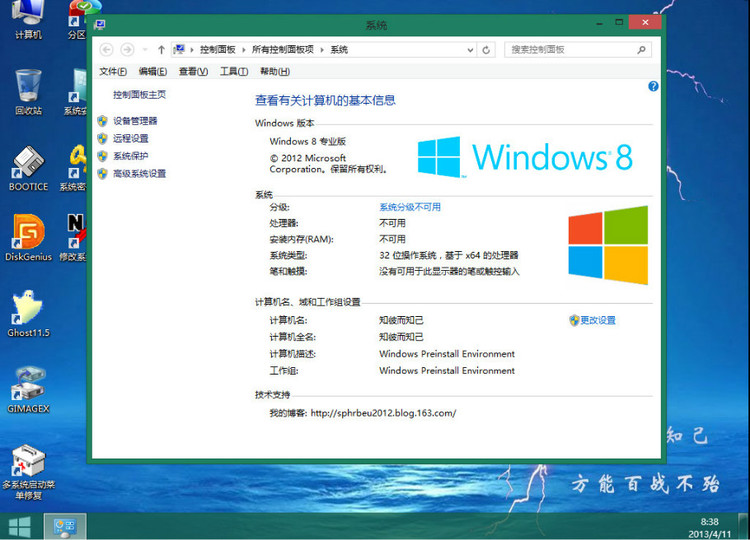
所需軟件:1.Windows 8 PE;2.WimTool;3.ResHacker;4.UltraISO。
操作教程(以管理員身份運行軟件!)
1.使用WimTool“掛載映像”——boot.wim文件(在PE鏡像boot目錄下)
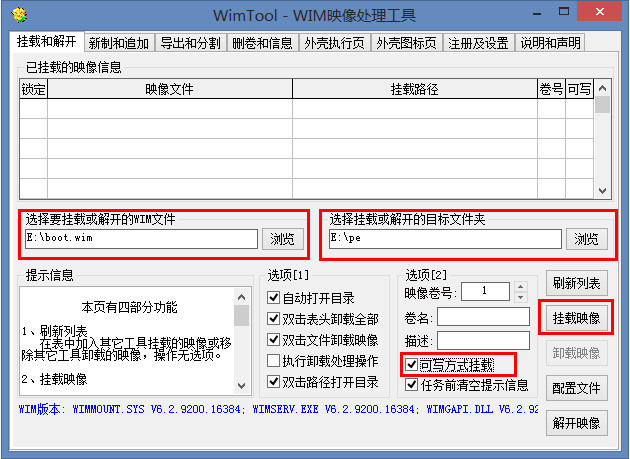
2.在“掛載目錄”下,進行修改。
1)修改“屬性信息”:使用ResHacker修改SYSTEMCPL.DLL.MUI(掛載目錄WindowsSystem32zh-CN)
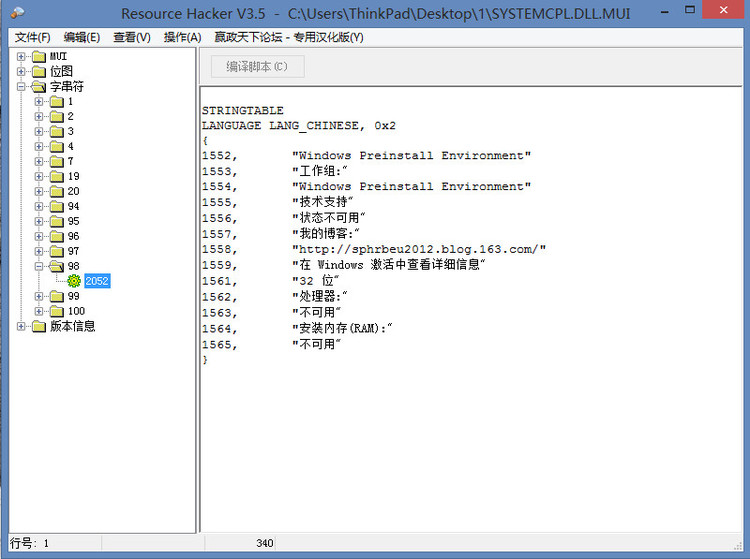
2)修改“屬性信息”:修改“掛載目錄WindowsSystem32pecmd.ini”,添加以下命令。
REGI HKLMSYSTEMCurrentControlSetControlComputerNameActiveComputerNameComputerName=知彼而知己
REGI HKLMSYSTEMCurrentControlSetControlComputerNameComputerNameComputerName=知彼而知己
REGI HKLMSYSTEMCurrentControlSetservicesTcpipParametersNV Hostname=知彼而知己
REGI HKLMSYSTEMCurrentControlSetservicesTcpipParametersHostname=知彼而知己
3)修改“屬性信息”:修改“掛載目錄WindowsSystem32configSOFTWARE”。
首先,將LOGO.BMP圖片復制到“掛載目錄WindowsSystem32oobeinfo”
然後,運行“regedit”,點擊文件-加載配置單元-任意命名(例如123)-修改如下:
[HKEY_LOCAL_MACHINE123MicrosoftWindowsCurrentVersionOEMInformation]
"Logo"="%windir%System32oobeinfoLOGO.BMP"
最後,卸載配置單元。
4)桌面上添加綠色軟件:按照相應的格式修改“掛載目錄Program FilesTOOLS.INI”。
3.卸載映像。
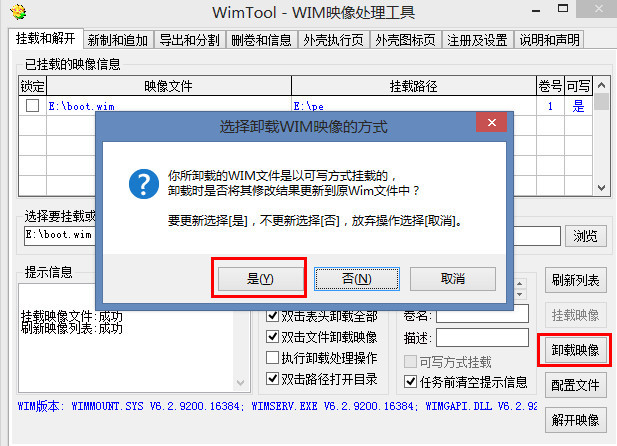
4.導出(目的是減少一點體積):完畢後將boot2.wim命名為boot.wim——即為最終需要的文件。
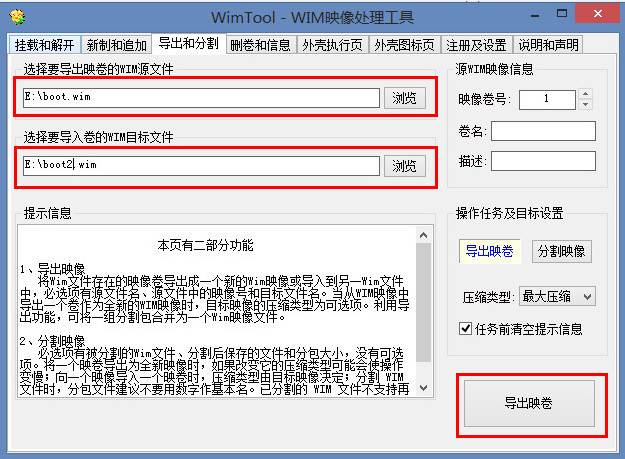
5.使用UltraISO打開PE鏡像後,將boot.wim源文件替換即可。